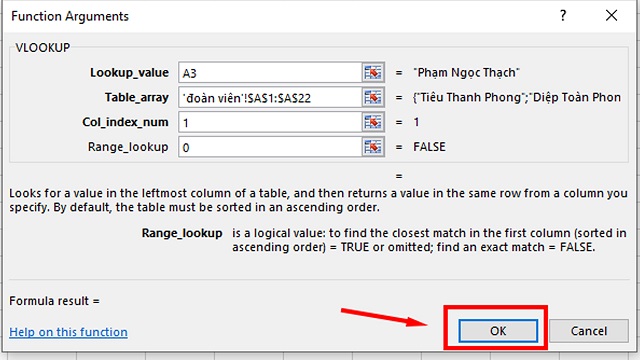Trên file Excel, chúng ta thường tạo ra rất nhiều sheet để tăng cường sự liên kết về nội dung, dễ dàng chuyển đổi. Nhưng sẽ có một số hạn chế, trở ngại. File Excel có nhiều sheet sẽ làm tăng dung lượng file, gây trở ngại khi thêm các add ins hoặc VBA trên Excel.
Làm thế nào để cách các sheet ra từng file riêng biệt? Bài viết này sẽ hướng dẫn cách thực hiện.
Bước 1: Để tách các sheet và giữ nguyên hàng, các hàm, hay mã VBA (nếu có), bạn cần mở tab Developer, sau đó nhấn chọn Visual Basic.
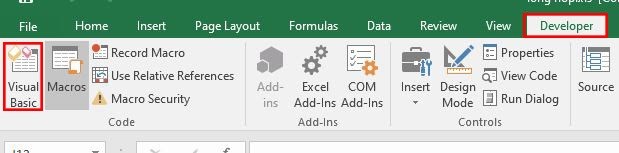
Lưu ý: Nếu trên Excel bạn chưa có tab Developer thì thực hiện như sau:
Nhất chọn File -> Chọn Options
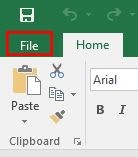
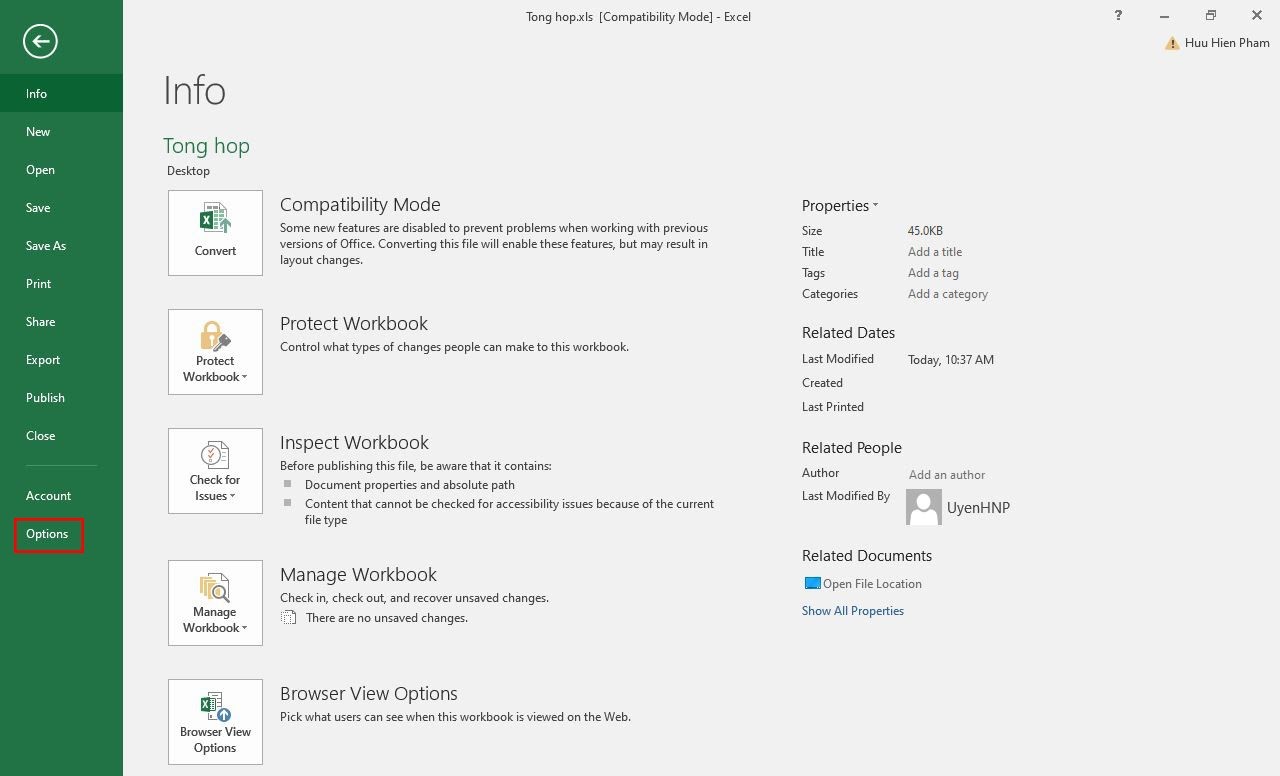
Hộp thoại Excel Options xuất hiện. Nhấn chọn Customize Ribbon và tick vào Developer và nhấn OK.
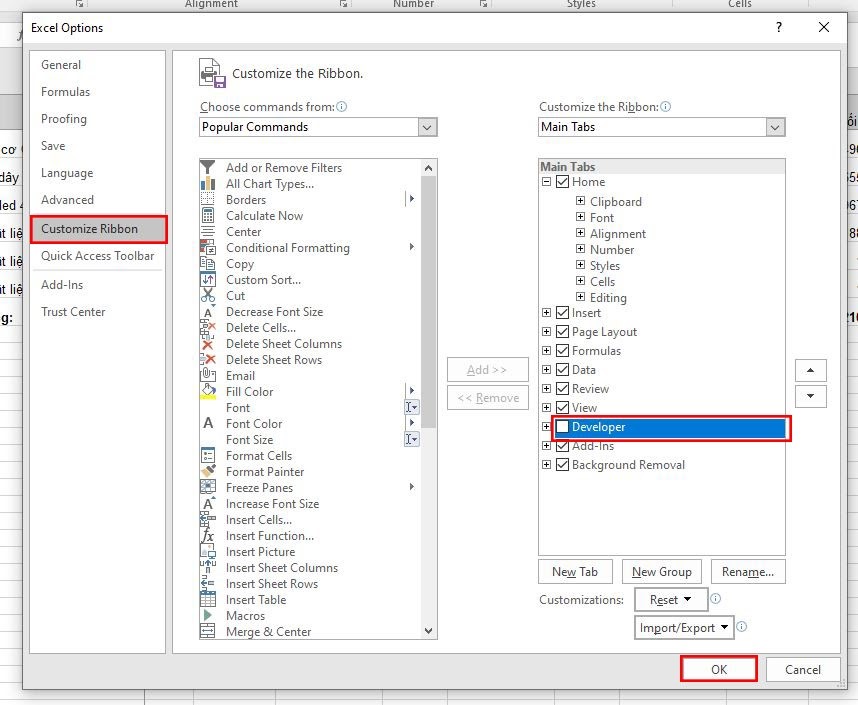
Bước 2: Tại hộp thoại Microsoft Visual Basic, chọn Insert -> Module
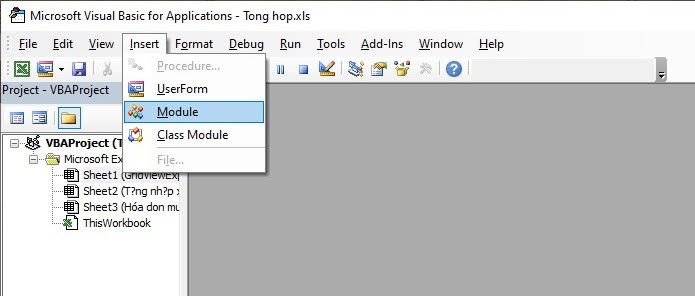
Bước 3: Dán đoạn code sau vào hộp thoại:
| Splitbook()
‘Updateby20140612 Dim xPath As String xPath = Application.ActiveWorkbook.Path Application.ScreenUpdating = False Application.DisplayAlerts = False For Each xWs In ThisWorkbook.Sheets xWs.Copy Application.ActiveWorkbook.SaveAs Filename:=xPath & “\” & xWs.Name & “.xls” Application.ActiveWorkbook.Close False Next Application.DisplayAlerts = True Application.ScreenUpdating = True End Sub |
Bước 4: Nhấn biểu tượng Run hoặc phím F5 để chạy mã code.
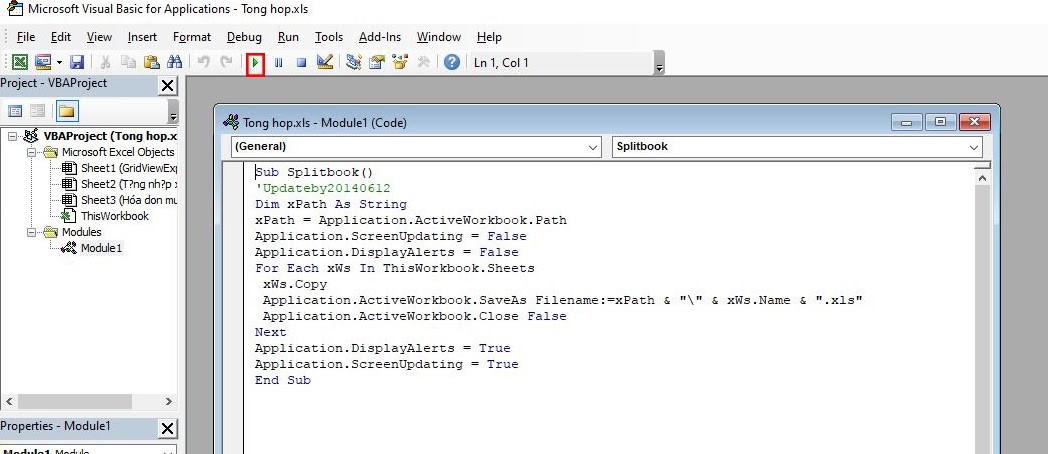
Sau khi chạy xong, bạn mở thư mục chứa file gốc sẽ thấy từng sheet đã được tách thành file Excel riêng biệt dùng theo tên đặt từng sheet.
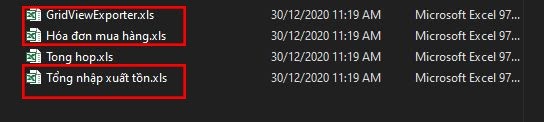
Khi mở File Excel đã được tách bạn sẽ nhận được hộp thoại sau:

Nhấn “Yes” để tiếp tục.
Chúc các bạn thực hiện thành công!